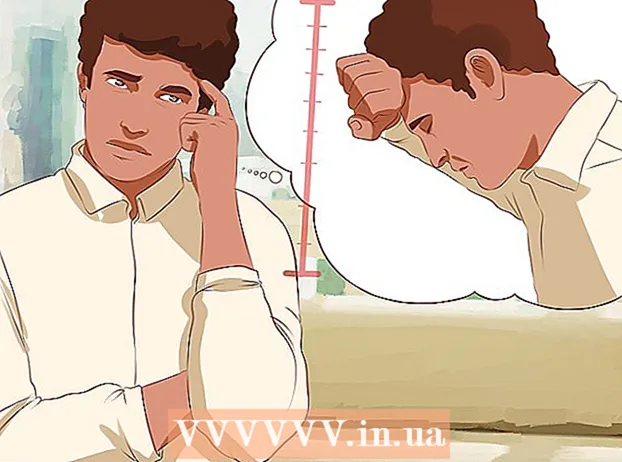Auteur:
Helen Garcia
Date De Création:
17 Avril 2021
Date De Mise À Jour:
1 Juillet 2024

Contenu
- Pas
- Méthode 1 sur 3: PC ou Mac
- Méthode 2 sur 3: iPhone ou iPad
- Méthode 3 sur 3: Android
- Conseils
- Avertissements
La conférence Skype vous permet d'avoir une conversation avec trois personnes ou plus en même temps. Cela peut vous aider à rester en contact avec des personnes que vous ne pouvez pas rencontrer en personne, ainsi qu'à communiquer avec votre famille ou vos amis qui vivent dans des endroits différents. Les conférences Skype sont disponibles sur des plateformes telles que PC et Mac, iPhone et iPad et Android.
Pas
Méthode 1 sur 3: PC ou Mac
 1 Vérifiez votre connection internet. Les appels de groupe sont assez exigeants sur la vitesse d'Internet, nous vous recommandons donc d'obtenir une connexion à haut débit.
1 Vérifiez votre connection internet. Les appels de groupe sont assez exigeants sur la vitesse d'Internet, nous vous recommandons donc d'obtenir une connexion à haut débit. - Si votre connexion Internet est lente mais que vous pouvez accéder à votre routeur, connectez votre ordinateur au port Ethernet du routeur à l'aide d'un câble réseau pour une connexion plus stable.
 2 Démarrez Skype.
2 Démarrez Skype. 3 Connectez-vous à skype avec votre nom d'utilisateur et votre mot de passe.
3 Connectez-vous à skype avec votre nom d'utilisateur et votre mot de passe. 4 Appuyez sur une conversation récente ou sur le nom d'un contact. Cela ouvrira la conversation pertinente à laquelle plus de personnes peuvent être ajoutées.
4 Appuyez sur une conversation récente ou sur le nom d'un contact. Cela ouvrira la conversation pertinente à laquelle plus de personnes peuvent être ajoutées. - Vous pouvez également cliquer sur le signe plus dans la barre d'outils au-dessus des sections Contacts et Récents. Cela créera une nouvelle conversation.
 5 Cliquez sur l'icône avec une photo d'une personne avec un signe plus. Il est situé dans le coin supérieur droit de la conversation en cours. Dans le menu qui s'ouvre, vous pouvez ajouter de nouveaux participants à la conversation.
5 Cliquez sur l'icône avec une photo d'une personne avec un signe plus. Il est situé dans le coin supérieur droit de la conversation en cours. Dans le menu qui s'ouvre, vous pouvez ajouter de nouveaux participants à la conversation.  6 Cliquez sur les contacts pour les ajouter au groupe. Pour rechercher des personnes spécifiques, entrez leurs noms.
6 Cliquez sur les contacts pour les ajouter au groupe. Pour rechercher des personnes spécifiques, entrez leurs noms. - Si vous décidez d'ajouter des participants d'une conversation à un autre groupe, le reste des contacts de la liste sera dans la conversation en cours.
 7 Ajoutez autant de contacts que vous le souhaitez. Skype prend en charge le chat vocal jusqu'à 25 personnes (vous y compris).
7 Ajoutez autant de contacts que vous le souhaitez. Skype prend en charge le chat vocal jusqu'à 25 personnes (vous y compris). - Seules 10 personnes peuvent participer activement à un appel vidéo.
 8 Cliquez sur Appeler ou Appel vidéo pour démarrer la conférence téléphonique. Skype commencera à appeler tous les membres du groupe.
8 Cliquez sur Appeler ou Appel vidéo pour démarrer la conférence téléphonique. Skype commencera à appeler tous les membres du groupe.  9 Pour terminer la conversation, appuyez sur le bouton en forme de combiné téléphonique rouge. Félicitations, vous avez terminé avec succès votre conférence téléphonique Skype !
9 Pour terminer la conversation, appuyez sur le bouton en forme de combiné téléphonique rouge. Félicitations, vous avez terminé avec succès votre conférence téléphonique Skype !
Méthode 2 sur 3: iPhone ou iPad
 1 Démarrez Skype.
1 Démarrez Skype.- Si vous n'avez pas encore téléchargé l'application Skype, vous pouvez la télécharger gratuitement sur l'Apple Store.
 2 Connectez-vous à skype avec votre nom d'utilisateur et votre mot de passe. Utilisez le même mot de passe que vous avez utilisé pour vous connecter à votre compte sur votre ordinateur.
2 Connectez-vous à skype avec votre nom d'utilisateur et votre mot de passe. Utilisez le même mot de passe que vous avez utilisé pour vous connecter à votre compte sur votre ordinateur.  3 Cliquez sur le bouton "+" dans le coin supérieur droit de l'écran. Cela vous permettra de créer une nouvelle conversation.
3 Cliquez sur le bouton "+" dans le coin supérieur droit de l'écran. Cela vous permettra de créer une nouvelle conversation.  4 Ajoutez des contacts de la liste à la conversation en cliquant sur leurs noms. Ils seront automatiquement ajoutés à la conversation.
4 Ajoutez des contacts de la liste à la conversation en cliquant sur leurs noms. Ils seront automatiquement ajoutés à la conversation. - Vous pouvez ajouter jusqu'à 25 personnes à un appel de groupe (vous y compris), mais seulement 6 d'entre elles pourront apparaître sur la vidéo.
- Vous pouvez également ajouter des personnes à un appel en cours en cliquant sur les noms en haut de l'écran, puis en sélectionnant l'option Ajouter des participants dans le menu qui apparaît.
 5 Cliquez sur "Appeler" dans le coin supérieur droit de la fenêtre du groupe. Après cela, Skype commencera à appeler les membres de votre groupe.
5 Cliquez sur "Appeler" dans le coin supérieur droit de la fenêtre du groupe. Après cela, Skype commencera à appeler les membres de votre groupe. - Pour lancer un appel vidéo, cliquez sur l'icône de la caméra vidéo.
 6 Pour terminer la conversation, appuyez sur le bouton en forme de combiné téléphonique rouge. Félicitations, vous avez terminé avec succès votre conférence téléphonique Skype !
6 Pour terminer la conversation, appuyez sur le bouton en forme de combiné téléphonique rouge. Félicitations, vous avez terminé avec succès votre conférence téléphonique Skype !
Méthode 3 sur 3: Android
 1 Démarrez Skype.
1 Démarrez Skype.- Si vous n'avez pas encore téléchargé l'application Skype, vous pouvez le faire gratuitement dans le Google Play Store.
 2 Connectez-vous à skype avec votre nom d'utilisateur et votre mot de passe. Utilisez le même mot de passe que vous avez utilisé pour vous connecter à votre compte sur votre ordinateur.
2 Connectez-vous à skype avec votre nom d'utilisateur et votre mot de passe. Utilisez le même mot de passe que vous avez utilisé pour vous connecter à votre compte sur votre ordinateur.  3 Cliquez sur le bouton "+" dans le coin supérieur droit de l'écran. Cela ouvrira le menu d'appel.
3 Cliquez sur le bouton "+" dans le coin supérieur droit de l'écran. Cela ouvrira le menu d'appel.  4 Sélectionnez "Appel vocal". Cela vous mènera à la liste des contacts, où vous pouvez commencer à rechercher des contacts individuels.
4 Sélectionnez "Appel vocal". Cela vous mènera à la liste des contacts, où vous pouvez commencer à rechercher des contacts individuels.  5 Saisissez le nom du contact. Pour démarrer un appel de groupe, vous devez trouver le contact souhaité et le composer.
5 Saisissez le nom du contact. Pour démarrer un appel de groupe, vous devez trouver le contact souhaité et le composer.  6 Cliquez sur "Appeler" dans le coin supérieur droit de l'écran. Pour lancer un appel vidéo, cliquez sur l'icône de la caméra vidéo.
6 Cliquez sur "Appeler" dans le coin supérieur droit de l'écran. Pour lancer un appel vidéo, cliquez sur l'icône de la caméra vidéo.  7 Lorsque la conversation démarre, cliquez sur le bouton Ajouter. Saisissez les noms des autres contacts, puis appuyez dessus pour les ajouter à la conversation.
7 Lorsque la conversation démarre, cliquez sur le bouton Ajouter. Saisissez les noms des autres contacts, puis appuyez dessus pour les ajouter à la conversation. - Skype sur Android prend en charge le chat vocal jusqu'à 25 personnes (vous y compris).
 8 Pour terminer la conversation, appuyez sur le bouton en forme de combiné téléphonique rouge. Félicitations, vous avez terminé avec succès votre conférence téléphonique Skype !
8 Pour terminer la conversation, appuyez sur le bouton en forme de combiné téléphonique rouge. Félicitations, vous avez terminé avec succès votre conférence téléphonique Skype !
Conseils
- Le même compte Skype peut être utilisé entièrement gratuitement sur votre ordinateur et votre téléphone mobile.
- Skype vous permet de passer des appels vers d'autres plateformes. C'est-à-dire qu'un utilisateur Skype sur Android peut configurer un appel vidéo avec un utilisateur Skype sur un iPhone, et vice versa.
Avertissements
- Vous pouvez rencontrer des problèmes techniques (par exemple, des appels interrompus) si l'un des participants à l'appel dispose d'une ancienne version de Skype.